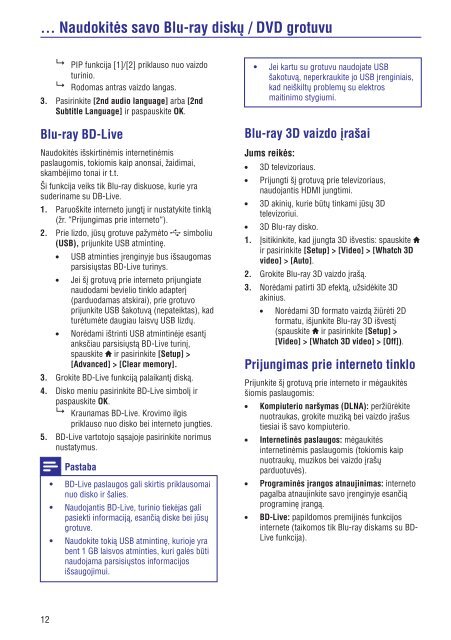Philips 3000 series Lecteur Blu-ray / DVD - Mode d’emploi - LIT
Philips 3000 series Lecteur Blu-ray / DVD - Mode d’emploi - LIT
Philips 3000 series Lecteur Blu-ray / DVD - Mode d’emploi - LIT
Create successful ePaper yourself
Turn your PDF publications into a flip-book with our unique Google optimized e-Paper software.
... Naudokitës savo <strong>Blu</strong>-<strong>ray</strong> diskø / <strong>DVD</strong> grotuvu<br />
PIP funkcija [1]/[2] priklauso nuo vaizdo<br />
turinio.<br />
Rodomas antras vaizdo langas.<br />
3. Pasirinkite [2nd audio language] arba [2nd<br />
Subtitle Language] ir paspauskite OK.<br />
<br />
Jei kartu su grotuvu naudojate USB<br />
ðakotuvà, neperkraukite jo USB árenginiais,<br />
kad neiðkiltø problemø su elektros<br />
maitinimo stygiumi.<br />
<strong>Blu</strong>-<strong>ray</strong> BD-Live<br />
Naudokitës iðskirtinëmis internetinëmis<br />
paslaugomis, tokiomis kaip anonsai, þaidimai,<br />
skambëjimo tonai ir t.t.<br />
Ði funkcija veiks tik <strong>Blu</strong>-<strong>ray</strong> diskuose, kurie yra<br />
suderiname su DB-Live.<br />
1. Paruoðkite interneto jungtá ir nustatykite tinklà<br />
(þr. “Prijungimas prie interneto“).<br />
2. Prie lizdo, jûsø grotuve paþymëto simboliu<br />
(USB), prijunkite USB atmintinæ.<br />
USB atminties árenginyje bus iðsaugomas<br />
parsisiøstas BD-Live turinys.<br />
Jei ðá grotuvà prie interneto prijungiate<br />
naudodami bevielio tinklo adapterá<br />
(parduodamas atskirai), prie grotuvo<br />
prijunkite USB ðakotuvà (nepateiktas), kad<br />
turëtumëte daugiau laisvø USB lizdø.<br />
Norëdami iðtrinti USB atmintinëje esantá<br />
anksèiau parsisiøstà BD-Live turiná,<br />
spauskite ir pasirinkite [Setup] ><br />
[Advanced] > [Clear memory].<br />
3. Grokite BD-Live funkcijà palaikantá diskà.<br />
4. Disko meniu pasirinkite BD-Live simbolá ir<br />
paspauskite OK.<br />
Kraunamas BD-Live. Krovimo ilgis<br />
priklauso nuo disko bei interneto jungties.<br />
5. BD-Live vartotojo sàsajoje pasirinkite norimus<br />
nustatymus.<br />
<br />
<br />
<br />
Pastaba<br />
BD-Live paslaugos gali skirtis priklausomai<br />
nuo disko ir ðalies.<br />
Naudojantis BD-Live, turinio tiekëjas gali<br />
pasiekti informacijà, esanèià diske bei jûsø<br />
grotuve.<br />
Naudokite tokià USB atmintinæ, kurioje yra<br />
bent 1 GB laisvos atminties, kuri galës bûti<br />
naudojama parsisiøstos informacijos<br />
iðsaugojimui.<br />
<strong>Blu</strong>-<strong>ray</strong> 3D vaizdo áraðai<br />
Jums reikës:<br />
3D televizoriaus.<br />
Prijungti ðá grotuvà prie televizoriaus,<br />
naudojantis HDMI jungtimi.<br />
3D akiniø, kurie bûtø tinkami jûsø 3D<br />
televizoriui.<br />
3D <strong>Blu</strong>-<strong>ray</strong> disko.<br />
1. Ásitikinkite, kad ájungta 3D iðvestis: spauskite<br />
ir pasirinkite [Setup] > [Video] > [Whatch 3D<br />
video] > [Auto].<br />
2. Grokite <strong>Blu</strong>-<strong>ray</strong> 3D vaizdo áraðà.<br />
3. Norëdami patirti 3D efektà, uþsidëkite 3D<br />
akinius.<br />
Norëdami 3D formato vaizdà þiûrëti 2D<br />
formatu, iðjunkite <strong>Blu</strong>-<strong>ray</strong> 3D iðvestá<br />
(spauskite ir pasirinkite [Setup] ><br />
[Video] > [Whatch 3D video] > [Off]).<br />
Prijungimas prie interneto tinklo<br />
Prijunkite ðá grotuvà prie interneto ir mëgaukitës<br />
ðiomis paslaugomis:<br />
Kompiuterio narðymas (DLNA): perþiûrëkite<br />
nuotraukas, grokite muzikà bei vaizdo áraðus<br />
tiesiai ið savo kompiuterio.<br />
Internetinës paslaugos: mëgaukitës<br />
internetinëmis paslaugomis (tokiomis kaip<br />
nuotraukø, muzikos bei vaizdo áraðø<br />
parduotuvës).<br />
Programinës árangos atnaujinimas: interneto<br />
pagalba atnaujinkite savo árenginyje esanèià<br />
programinæ árangà.<br />
BD-Live: papildomos premijinës funkcijos<br />
internete (taikomos tik <strong>Blu</strong>-<strong>ray</strong> diskams su BD-<br />
Live funkcija).<br />
12